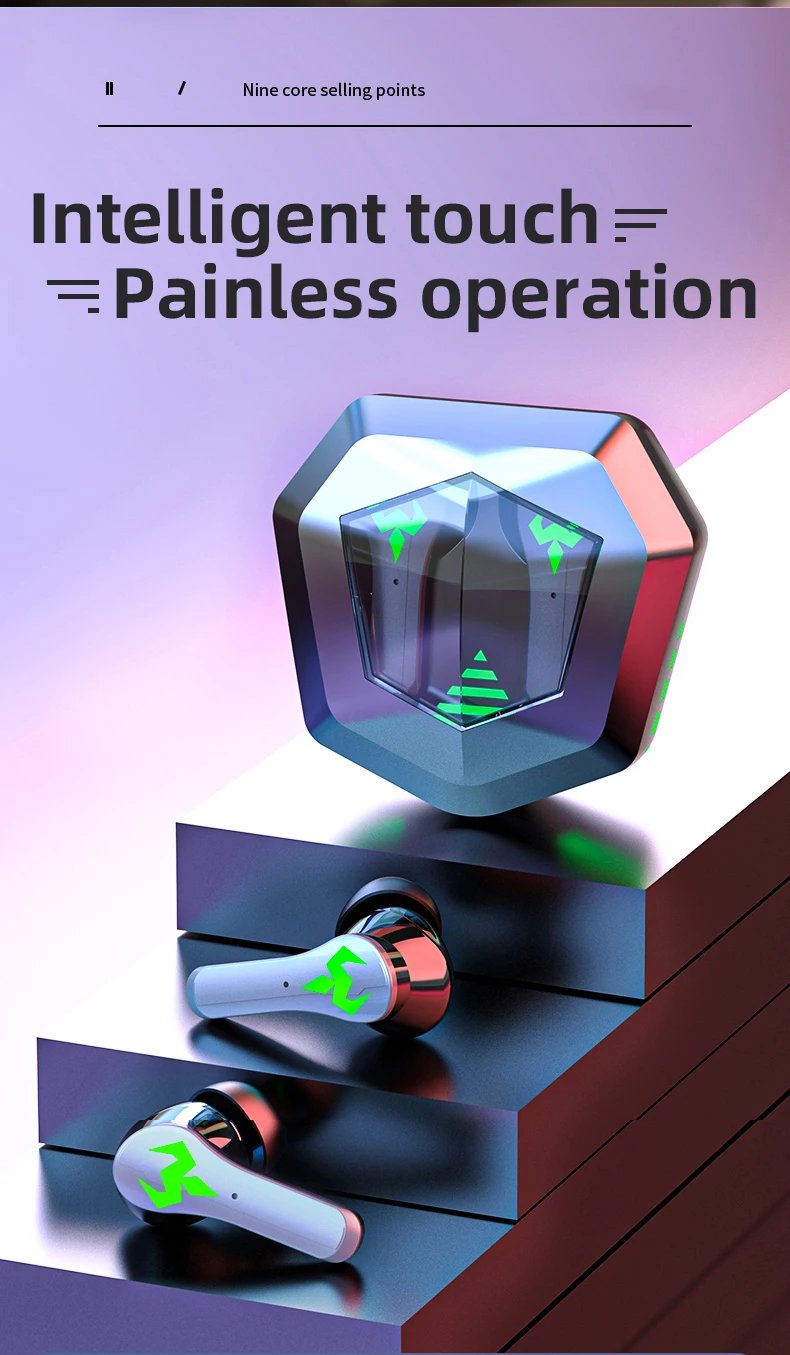Настоящие беспроводные наушники SMARTSOUND N35
Служба поддержки игроков
Эл. адрес: service@pocbuds.com
Web: (www.pecbuds.com Q
Пакетные аксессуары
Примечание: Перед первым использованием снимите изоляционную пленку с наушников.
Обзор
Параметры продукта
- Поддержка: A2DP1.3/AVCTP1.4/AVDTP1.3/HFP1.8/HSP2.2
- Интерфейс зарядки: Контактная точка
- Тип зарядного шнура: Тип-C
- Емкость аккумулятора (литий-ионный аккумулятор внутри):
- Наушник-75 мАч
- Зарядный кейс-2200мАч
- Время ожидания: до 250 часов
- Дальность передачи: 33 фута (без препятствий)
Первое использование
- После того, как вы откроете упаковку для первого использования, снимите изоляционную пленку с наушников, затем зарядите оба наушника и чехол для зарядки с помощью прилагаемого зарядного кабеля Type-C в течение не менее 10 минут (или не используйте в течение длительного времени); не вынимайте наушники в этот период.
- По умолчанию наушники установлены с парой ушных вкладышей среднего размера. Пожалуйста, выберите подходящий размер для надежной посадки.
Как носить?
Шаг 1:
Отрегулируйте звуковые отверстия вниз и вставьте вкладыши в уши.
Шаг 2:
Слегка сдвиньте наушники, чтобы они подходили вам лучше всего.
Как спариться?
Метод 1:
- Откройте чехол для зарядки, они автоматически включатся и соединятся друг с другом через 5 секунд после голосовой подсказки «включение питания».
Если наушники не будут подключены к каким-либо устройствам в течение 5 минут, они автоматически отключатся.
- Один наушник попеременно мигает красным и синим, чтобы войти в режим сопряжения.
- Найдите «N35» и нажмите, чтобы подключиться к телефону.
Голосовая подсказка «подключена» от обоих наушников, и индикаторы обоих наушников гаснут.
Как сбросить?
- Отключите bluetooth всех устройств (убедитесь, что наушники включены и не подключены).
- Нажмите многофункциональную кнопку двух наушников 5 раз.
- Вставьте наушники обратно в зарядный футляр.
- Выньте наушники из чехла для зарядки, и они перейдут в режим сопряжения (наушники будут попеременно мигать красным и синим, чтобы войти в режим сопряжения).
- Найдите «N35» и нажмите, чтобы подключиться на вашем устройстве.
- Если сброс не удался, повторите описанные выше шаги.
Советы: Наушники не могут быть сброшены, когда они выключены или подключены.
Для звонка
Ответить на звонок Нажмите один раз
Завершить вызов Нажмите один раз
Отклонить входящий вызов Длительное нажатие 2 с
Для музыки
Включение
Длительное нажатие 2 с MFB Выключение
Длительное нажатие 5 с MFB
Увеличение громкостиНажмите кнопку «+»
Уменьшение громкостиНажмите кнопку
SiriБыстрый тройной щелчок MFB
Воспроизведение / ПаузаНажмите один раз MFB
Предыдущая двойная дорожка «LU MFB
Следующий трек
Двойной щелчок «R» MFB
Как заряжать?
Зарядка наушников
Наушники начинают заряжаться только тогда, когда вы правильно вставляете наушники в гнездо для зарядки. (Вы можете заряжать чехол для зарядки и наушники одновременно, или вы можете сначала зарядить чехол для зарядки, а затем зарядить наушники.)
- Во время зарядки светодиодный индикатор наушников горит красным.
- При полной зарядке чехол для зарядки автоматически прекратит зарядку, а красный индикатор наушников погаснет.
Предупреждение о зарядке
Через некоторое время наушники не заряжаются или даже не включаются из-за окислившегося магнитного разъема. Вы можете решить эту проблему, используя спиртовую тряпку для очистки магнитного разъема на наушниках и чехле для зарядки.
USB-зарядка Type-C
В упаковке есть USB-кабель для зарядки Type-C, используйте его для зарядки чехла напрямую. Во время зарядки левый цифровой дисплей будет мигать и отображать уровень заряда батареи зарядного чехла в режиме реального времени. После полной зарядки число отображается как 100. На правой панели дисплея отображается состояние зарядки каждого наушника. Всего индикаторы энергопотребления разделены на 4 сетки, индикатор всегда будет мигать во время зарядки.
Беспроводная зарядка
Легко заряжать зарядный чехол без кабелей, просто поместите зарядный чехол на беспроводную зарядную площадку. Если зарядный чехол не заряжается, попробуйте переместить его. (Беспроводная зарядка не входит в комплект)
Чтобы зарядить телефон
Полностью заряженный чехол для зарядки поддерживает зарядку вашего мобильного телефона, подключите его к мобильному телефону с помощью оригинального зарядного кабеля.
Руководство по устранению неполадок
ВПочему после подключения только один наушник со звуком или оба наушника не могут соединиться друг с другом при извлечении из зарядного чехла?
Для этих двух проблем вам необходимо сбросить два наушника.
Процесс детализации следующий:
- Перед использованием убедитесь, что наушники полностью заряжены. Затем забудьте обо всех устройствах Bluetooth в меню Bluetooth вашего телефона и отключите Bluetooth на всех своих мобильных телефонах.
- Выньте два наушника из чехла для зарядки одновременно, подождав некоторое время, если один наушник попеременно мигает красным и синим цветом, это означает, что два наушника успешно сопряжены друг с другом.
- Откройте bluetooth вашего мобильного телефона, найдите «N35″ для подключения, оба наушника будут иметь подсказку «подключено».
Почему мои наушники Bluetooth постоянно включаются и отключаются?
Может быть несколько вещей, которые вызывают проблему.
Для бывшихampль:
- Низкий уровень заряда батареи
Когда батарея вашего наушника разряжена, это может привести к большему количеству отключений. Поддержание его полностью заряженным предотвратит устранение многих из этих проблем. Вам просто нужно зарядить его. - За пределами расстояния Bluetooth
Если у вас слишком большое расстояние между наушниками Bluetooth и устройством, к которому вы их подключили, ваше соединение может легко разорваться. Пожалуйста, не допускайте, чтобы расстояние между наушниками и вашим мобильным телефоном превышало 33 фута (без препятствий). - У вас слишком много приложений.
Слишком много приложений, работающих в фоновом режиме, является распространенным и простым решением. Когда Bluetooth пытается соединиться с ними, это вызывает помехи в соединении. Кроме того, некоторые устройства довольно ограничены в количестве приложений, которые они могут запускать одновременно. - Что-то мешает
Если в комнате есть другой человек, пытающийся получить доступ к тому же устройству, Bluetooth будет использовать основное соединение. - Сделайте сброс
Иногда достаточно простого сброса настроек. Поместите наушники обратно в чехол для зарядки, через одну минуту снова включите его и посмотрите, как он работает. - Сброс вашего аудиоустройства тоже
Иногда у вашего устройства просто проблемы с Bluetooth. Сбросьте его, выключив и снова включив.
Если наушники не в чехле для зарядки, можно ли включить или выключить наушники вручную?
Да, во-первых, отключите bluetooth вашего устройства, чтобы наушники были отключены от вашего устройства.
- Выключи: Нажмите и удерживайте кнопку левого наушника, левый наушник выключится, нажмите и удерживайте кнопку правого наушника, питание правого наушника выключится.
- включать: Нажмите и удерживайте кнопку левого наушника, чтобы включить левый наушник, нажмите и удерживайте кнопку правого наушника, чтобы включить правый наушник.
- Для получения более подробных часто задаваемых вопросов о продукте, пожалуйста, свяжитесь с нами через service@pocbuds.com, мы ответим в течение 12 часов, чтобы решить эту проблему для вас.
Заявление FCC
Изменения или модификации, не одобренные явным образом стороной, ответственной за соответствие требованиям, могут привести к аннулированию права пользователя на эксплуатацию оборудования. Это оборудование было протестировано и признано соответствующим ограничениям для цифровых устройств класса B в соответствии с частью 15 правил FCC. Эти ограничения предназначены для обеспечения разумной защиты от вредных помех при установке в жилых помещениях. Это оборудование используется и может излучать радиочастотную энергию, и, если оно не установлено и не используется в соответствии с инструкциями, может создавать вредные помехи для радиосвязи. Однако нет гарантии, что помехи не возникнут в конкретной установке. Если это оборудование создает вредные помехи для радио- или телевизионного приема, что можно определить, выключив и включив оборудование, пользователю рекомендуется попытаться устранить помехи одним или несколькими из следующих способов:
- Изменить ориентацию или местоположение приемной антенны.
- Увеличьте расстояние между оборудованием и приемником.
- Подключить оборудование к розетке в цепи, отличной от той, к которой подключен приемник.
- Обратитесь за помощью к дилеру или опытному специалисту по радио/телевидению.
Это устройство соответствует части 15 правил FCC.
Эксплуатация возможна при соблюдении следующих двух условий:
- Это устройство не должно вызывать вредных помех, и
- это устройство должно принимать любые помехи, включая помехи, которые могут вызвать сбои в работе.
Идентификатор ФКС: 2AGSW-ST01A
Благодарим Вас за покупку подлинного продукта.
Чтобы узнать больше о новейших продуктах, запасных частях и аксессуарах, посетите: www.pocbuds.com
Для получения помощи обращайтесь по электронной почте: service@pocbuds.com
Документы / Ресурсы
Беспроводные TWS наушники: как включить, подключить, пользоваться, заряжать?
В комментариях к другим подобным статьям я вижу очень много разных вопросов связанных с использованием беспроводных TWS наушников. Больше всего разных непонятных моментов возникает именно с китайскими наушниками. Дело в том, что с такими наушниками очень редко идет инструкция на русском или украинском языке. В лучшем случае на английском, а в худшем на китайском, или ее вообще нет. А работают эти наушник не всегда стабильно, да и не всегда понятно, как они вообще работают и как ими пользоваться. В том плане, что практически у всех по-разному организовано управление, подключение, синхронизация и т. д.
Формат таких наушников нельзя назвать простым (ниже я подробно расскажу как они работают). Даже популярные производители-гиганты делают такие наушники с некоторыми проблемами (в виде рассинхронизации, обрывов соединения), а наши друзья из Китая штампуют их по несколько долларов за штуку и особо не переживают за качество и удобство использования.
Я решил написать небольшую инструкцию на русском языке по использованию беспроводных TWS наушников. В основном речь пойдет о наушниках из Китая. Это у нас популярные модели TWS i7, i7s, i8, i9, TWS i9s (5.0), i10, i11, i12, i18, F9. Что касается наушников от более известных производителей типа JBL, Xiaomi, Haylou, QCY и т. д., то по ним вопросов меньше. Ну и там есть инструкции, поддержка, да и по качеству они лучше, с этим трудно поспорить.
В этой статья я отвечу на несколько популярных вопросов:
- Как работают TWS наушники.
- Как включить или выключить TWS наушники.
- Как подключить TWS наушники к телефону, ноутбуку, или другому устройству. Отдельно рассмотрим как подключить оба наушника.
- Как пользоваться TWS наушниками, как носить их, как управлять музыкой и вызовами.
- Как заряжать TWS наушники от кейса. Как заряжать сам кейс. Как понять, что наушники заряжаются и как узнать уровень заряда кейса и самих наушников.
Как работают?
TWS расшифровывается как True Wireless Stereo (настоящее беспроводное стерео). Два наушника полностью беспроводные, соединяются с устройством и между собой по Bluetooth. TWS наушники состоят их зарядного кейса и двух отдельных наушников, правого и левого. В кейс встроенный аккумулятор, который заряжается. А наушник в свою очередь заряжаются от кейса. Кейс используется в качестве зарядки и чехла для хранения и переноса наушников.
Работают эти наушник очень просто. После включения правого и левого наушника (автоматически, после изъятия из кейса, или вручную) происходит синхронизация наушников. Они соединяются друг с другом по Bluetooth. После чего их (как пару, в режиме стерео) можно подключить к источнику звука (телефону, ноутбуку) используя Bluetooth соединение. При необходимости можно включить только один наушник и подключить его к устройству.
Как включить или выключить TWS наушники?
Как правило все наушники автоматически включаются после того, как мы достаем их из зарядного кейса (когда разрывается контакт между наушником и кейсом). И выключаются, когда мы кладем их в кейс и начинается процесс зарядки.
Так же включить и выключить наушники можно вручную. Как это сделать: нужно на 4-5 секунд зажать кнопку на одном из наушников. Практически всегда звучит команда Power Off (повер офф), или что-то на китайском и оба наушника выключаются. Для включения наушников так же нужно зажать кнопку на 4-5 секунд. Прозвучит команда Power On (повер он) и наушники заработает. Включать нужно каждый наушник отдельно.
На фото выше показаны I7s и i30 (копия AirPods). На i12 i11 i10 i9s это выглядит так же. Кнопка может быть как сенсорная, так и аппаратная. Здесь особой разницы нет. Зажали на 5 секунд – наушник включился. Зажали еще на 5 секунд – наушник выключился.
Как подключить оба TWS наушника?
Процесс подключения практически всех беспроводных TWS наушников выглядит так:
- Достать наушники из кейса. Если они не включились автоматически – включить их вручную.
- Подождать несколько секунд, чтобы наушники синхронизировались. Обычно это происходит очень быстро. В результате, как правили, индикатор мигает (чаще всего красно-синим цветом) только на одном наушнике. Так же на некоторых моделях звучит команда Connected (конектед).
- Зайти в настройки Блютуз на телефоне или ноутбуке, включить его, из списка доступных устройств выбрать наушники.
- Через пару секунд наушники подключаться к устройству и ими можно пользоваться.
К телефону
- Достаньте наушники из кейса и включите их, если они не включились автоматически. Если вы уже подключали наушники к каким-то устройствам, и после включения они автоматически подключились, а вы хотите подключить их к другому устройству, то их сначала нужно отключить (удалить на устройстве, к которому они подключились). Практически всегда (в зависимости от модели), когда наушники синхронизированы между собой и готовы к подключению, на одном наушнике мигает индикатор (красным-синим, или просто синим цветом).
- На телефоне зайдите в настройки, в раздел Bluetooth. Если он выключен – включите.
- В списке доступных устройств должны отображаться наши наушники. Как правило название соответствует модели (i8, i9, i10, i11, i12 и т. д.). У меня i7s TWS. Нажимаем на них и они подключаться к телефону. На примере iPhone:
На Android все точно так же (на примере i12):
В дальнейшем наушники будут автоматически подключаться к этому устройству после их включения (извлечения из кейса).
Если у вас iPhone и наушники последних моделей из Китая, то возможно наушники поддерживаю быстрое подключение. Когда после включения наушников на Айфоне сразу появляется анимация с предложением подключить наушники (как в случае с подключением оригинальных AirPods). При чем сначала они называются как AirPods, а затем как I7s TWS.
Если телефон не видит наушники, то ознакомьтесь с этой инструкцией: почему телефон не видит беспроводные наушники по Bluetooth.
Если не удается подключить оба наушника одновременно, а подключается только левый либо правый наушник – смотрите эту статью: Наушники TWS i7, i8, i9, i10, i11, i12 – не работает один наушник, не подключается. Синхронизация правого и левого китайского наушника между собой.
К компьютеру
Более подробно этот процесс показан в отдельной статье: как подключить Bluetooth наушники к компьютеру или ноутбуку на Windows 10.
С подключением наушников мы разобрались. Устанавливать подключение нужно только один раз, в дальнейшем они будут подключаться автоматически, пока вы их не удалите на устройстве (например, перед подключением к другому устройству). После этого процесс сопряжения придется выполнить заново.
На всякий случай оставлю еще ссылку на инструкцию по подключению наушников к другому устройству (при смене устройства).
Как пользоваться?
Пользоваться TWS Bluetooth наушниками очень просто. Подключили их к своему телефону или компьютеру, вставили в уши и готово. Если хотите отключить наушники, просто выключите их вручную (инструкция есть выше в статье), или спрячьте их в кейс, они сами выключаться (иногда бывает проблема, что они автоматически не выключаются, подробнее об этом здесь).
Еще очень часто спрашивают, как носить эти наушник? Честно говоря, даже не знаю как ответить на этот вопрос 🙂 Просто вставляем в уши и носим. Кейс прячем в сумку или в карман. Можно дома оставить, если вы не надолго уходите.
Как управлять музыкой или звонками?
Практически на всех подобных наушниках есть функциональные кнопки. Они могут быть как сенсорные, так и аппаратные (обычные).
Они используются для управления работой наушников (включение/выключение, синхронизация, сброс настроек) и для управления воспроизведением музыки и видео, а так же для управления вызовами при подключении к телефону.
На разных моделях беспроводных наушников эти кнопки могут работать по-разному. Но чаще всего они выполняют следующие задачи:
- При воспроизведении музыки или видео одно короткое нажатие по кнопке на любом наушнике ставит воспроизведение на паузу. Еще одно короткое нажатие активирует воспроизведение.
- Два коротких нажатия – следующий трек. Или два коротких нажатия по правому наушнике – следующий трек. По левому наушнику – предыдущий трек. На некоторых моделях предыдущий трек можно включить сделав три нажатия по кнопке. На моих I7s, например, тройное нажатие по правому наушнику уменьшает громкость, а по левому – увеличивает. А следующий/предыдущий трек активируется нажатием и удержанием кнопки 2-3 секунды.
- Для вызова голосового ассистента (Siri, Google, Cortana) обычно нужно сделать три коротки нажатия по кнопке на правом или левом наушнике.
- Управление вызовами: во время поступления вызова его можно принять одним коротким нажатием по одному из наушников. Если вы хотите отклонить вызов – подержите кнопку нажатой около 3 секунд. Чтобы завершить вызов, нужно один раз нажать на кнопку.
Как заряжать TWS наушники – подробная инструкция
Почему-то очень много вопросов связанных именно с зарядкой. Не очень понимаю почему, так как там нет ничего сложно. Конечно, если все работает и ничего не сломалось. Если вы все делаете правильно, но наушники не заряжаются, то я рекомендую не тратить время и сразу ознакомиться со статьей, в которой я рассказал о всех возможных проблемах: не заряжается правый или левый наушник, кейс от наушников.
Зарядка кейса
В случае с TWS наушниками мы заряжаем кейс. А наушники заряжаются от кейса. Для зарядки кейса нужно просто подключить его к источнику питания. Для этого используйте кабель, который идет в комплекте (можно взять какой-то другой), и адаптер питания от телефона, планшета, можно просто подключить в USB-порт компьютера, повербанка и наушник будут заряжаться. Как правило в наушниках разъем Micro USB, Lightning, или USB Type-C.
О том, что идет зарядка, можно понять по индикатору на кейсе. На I7s, например, он мигает красным цветом. При полной зарядке перестает мигать. Все зависит от модели. На некоторых индикатор сначала горит оранжевым цветом, а после полной зарядки зеленым. Реакция по индикатору (если он есть) должна быть после подключения питания.
Если у вас проблемы с зарядкой кейса, то смотрите статью по ссылке выше. Но как показывает практика, если кейс перестал заряжаться и смена источника питания и кабеля не помогает, то это аппаратная поломка.
Зарядка наушников
Практически на всех моделях наушники заряжаются всегда, когда находятся в кейсе. Есть несколько моделей, на кейсе которых есть кнопка питания, с помощью которой можно включить или отключить зарядку наушников. Выглядит это вот так:
Но, повторюсь, такая кнопка есть лишь на некоторых моделях (i7, i7 mini, TWS i12). Во всех других случаях мы просто кладем наушник в кейс и они начинают заряжаться. При условии, что кейс у нас заряжен. На кейсе может быть кнопка, но она может выполнять другие функции. Например, активировать отображение уровня заряда кейса и/или наушников. Выполнять управление наушниками (сброс, синхронизация).
О том, что наушники начали заряжаться обычно можно понять по изменившемуся состоянию индикатора на кейсе, внутри кейса, наушниках. Он либо начинает мигать, либо меняет цвет. Так, например, когда наушники заряжаются, индикатор на кейсе может гореть синим цветом, или зеленым. А когда заряжены – индикатор гаснет. А наушники в процессе зарядки могут подсвечиваться красным цветом.
По индикаторам всегда можно понять, когда TWS наушники заряжаются или заряжены.
Сколько нужно заряжать наушники?
До полной зарядки, или сколько вам удобно. Здесь какого-то конкретного времени нет. Это зависит от самих наушников, насколько они были разряжены, какой износ батареи и т. д. То же самое касается кейса. В характеристиках на сайте или в инструкции производитель обычно указывает примерное время до полной зарядки наушников и кейса. А так же время работы наушников от одного заряда и сколько раз можно зарядить наушники от кейса. Тут все индивидуально, нужно смотреть по каждой модели отдельно.
Как проверить уровень заряда наушников и кейса?
Не на всех TWS наушниках есть подробная индикация заряда самих наушников и кейса. На некоторых моделях уровень заряда каждого наушника отображается на отдельном экране, или с помощью индикаторов.
Посмотреть уровень заряда наушников можно на самом устройстве, к которому они подключены. На Айфоне эта информация отображается в специальном виджете. На Android в статус баре или в настройках Блютуз возле самих наушников.
На компьютере уровень заряда батареи можно посмотреть в параметрах Bluetooth.
На этом все. Надеюсь, моя универсальная инструкция для TWS наушников вам пригодилась. Если у вас остались какие-то вопросы, вы не смогли решить проблему, или найти необходимую информацию – пишите в комментариях. Так же буду раз видеть ваши дополнения к этой статье и решения из личного опыта.
Похожие статьи
Драйвер Bluetooth для Windows 11: как скачать, установить, обновить, исправить проблемы?
Как подключить наушники TWS i7, i8, i9, i10, i11, i12, F9 к телефону, iPhone, ноутбуку или компьютеру?
Bluetooth наушники (колонка) не определяются как «Аудио» и отображаются как «Другие устройства» в Windows 11, 10
Как включить режим сопряжения Bluetooth на наушниках?
- Manuals
- Brands
- tws Manuals
- Headphone
- H35T
- User manual
-
Bookmarks
Quick Links
Related Manuals for tws H35T
Summary of Contents for tws H35T
-
Page 4: Fcc Statement
FCC Statement This device complies with part 15 of the FCC rules. Operation is subject to the following two conditions: (1) this device may not cause harmful interference, and (2) this device must acce pt any interference received, including interference that may cause undesired operat ion.
-
Page 5
‐ Connect the equipment into an outlet on a circuit different from that to which the receiver is connected. ‐ Consult the dealer or an experienced radio/TV technician for help important announcement Radiation Exposure Statement The device has been evaluated to meet general RF exposure requirement. The device can be used in portable exposure condition without restriction.
Описание:
1. BTversion: V5.2
2. Емкость аккумулятора: 55 мА · ч
3. Емкость аккумулятора зарядного устройства: 300 мА · ч
4. Рабочее время: 220H
5. Время работы в режиме ожидания: 720H
6 режимов работы: сенсорный
8. Цвет изделия: черный
10. Батарея напряжение: 3,7 V
11. Входное напряжение: 5 В
12. Расстояние передачи: ≥ 10 м
13. Динамик: 20-20 кГц
Характеристики:
1. 9D объемный звук и двухрежимное декодирование, наушники могут принести вам удовольствие от игры и использования опыта.
2. Bluetooth-совместимая технология V5.2 обеспечивает незадержку, стабильную и быструю передачу, которая может принести вам чистый и без потерь звуковой эффект.
3. Изготовлен из АБС-пластика, bluetooth-наушники экологически чистые и долговечные в использовании.
4. Bluetooth-наушники подходят для игр, звонков без рук, прослушивания музыки и т. д.
Посылка включает в себя:
Наушники * 1 (зарядная коробка + наушники влево и вправо)
Зарядный кабель * 1
Руководство * 1
Беспроводные наушники это крайне удобно, и вот Вы решились их приобрести. Выбрали понравившуюся модель, заказали, оплатили, получили и. не они не работают. Ну как не работают, включаются, лампочка на них моргает, но смартфон их не видит, и к ним не подключается.
Эта инструкция поможет Вам подключить наушники.
1. Найдите кнопку включения на наушниках.
2.Нажмите и держите кнопку включения до тех пор, пока светодиодный индикатор, расположенный на наушниках, не начнет быстро мигать двумя разными цветами. Чаще всего это белый+красный, но не всегда. Кнопку включения наушников можно отпустить. Этим действием Вы перевели наушники в режим сопряжения — создания постоянного подключения к Вашему устройству.
3.На Вашем устройстве, например телефоне, зайдите в настройки, раздел «bluetooth»(или «беспроводные подключения»), и выберите пункт «поиск» или «добавление нового устройства».
4.Ожидайте, пока в списке устройств не появится модель Ваших наушников. Обратите внимание, что в списке отображается только название модели, без указания производителя, например «TWS1», «RB-520HB» и т.д.
5.Выберите наушники и нажмите «Подключить». В редких случаях Ваше устройство (телефон/планшет. ) может запросить ПИН код подключения. По умолчанию это «0000».
6.Все, Вы великолепны!
п.с. После того, как Ваше устройство и наушники сопряжены(создано постоянное подключение), при включении наушников и bluetooth в телефоне/смартфоне соединяться они будут автоматически. Соответственно наушники не нужны каждый раз выводить в режим сопряжения, их стоит просто включить непродолжительным нажатием на кнопку включения.
Можете так же ознакомиться с видео инструкцией.
Если после просмотра у Вас остались вопросы — звоните, пишите — поможем и расскажем
За последние несколько лет многие приобрели в интернет магазинах недорогие беспроводные наушники STN 13 и их аналоги: наушники с другой маркировкой, но таким же набором настроек и уровнем качества. Инструкция для STN 13 была доступна только на английском и китайском языках. Мы предлагаем полное руководство настройки беспроводных кнопочных наушников STN-13, STN-16, TM-10 и аналогичных моделей. Принцип работы и набор функций у них одинаков. Различия составляют цвет, элементы дизайна, форма и расположение кнопок.
Для каких моделей подходит инструкция
Руководство актуально для блютуз наушников китайского производства следующих маркировок:
Важное по теме: Почему не работают беспроводные наушники
Как и сколько заряжать
Для продолжительной и эффективной службы наушников нужно «раскачать» батарею, а именно:
- Первые 3-4 цикла работы устройства (от заряда до разряда) не включайте звук на полную громкость.
- Пользуйтесь зарядным устройством мощностью не более 1000 мА, либо через адаптер, ноутбук или Power Bank.
- Время зарядки — не более 2 часов. Не оставляйте наушники на ночь для подзарядки, чтобы не испортить встроенный аккумулятор. Не у всех моделей аккумулятор снабжен контроллером заряда.
- Как узнать, заряжены ли наушники: если красный светодиод погас (в некоторых моделях загорается зеленый светодиод), значит наушники заряжены полностью.
- Для получения качественного звука через блютуз аккумулятор устройства должен быть полностью заряжен.
Возможности
Прослушивание аудио без проводов
Наушники работают через Bluetooth сопряжение, имеют возможность подключиться к любому устройству с блютуз передатчиком: ПК, смартфоны, телефоны, плееры, ТВ, планшеты и пр. При полном заряде и качественном соединении с проигрывающим устройством они способны воссоздавать чистое стерео звучание с акцентом на басы.
Функция Hands Free (Свободные руки)
Беспроводные наушники STN-13 и аналоги являются также гарнитурой, которая может использоваться для телефонной и интернет связи. Ответ на звонки производится нажатием одной кнопки (обычно, это кнопка со знаком телефонной трубки).
Встроенный MP3 плеер
Встроенное проигрывающее устройство позволяет прослушивать музыку с карты памяти в форматах mp3/wma. В специальный слот вставляется карта microSD (до 64 ГБ). Прослушивание возможно в режиме MP3 плеера (обычно, это кнопка со значком MP3).
Аудио кабель AUX
При разряженной батарее или в выключенном состоянии гаджет можно подключить через кабель AUX и разъем 3,5 мм к любому устройству, как обычные проводные наушники и слушать музыку с ПК, iPod/iPhone, ТВ, mp3/mp4 плеера и т.д.
Управление
Кнопка «плюс» +/ в режиме microSD/Bluetooth:
- короткое нажатие — следующий трек;
- длительное нажатие — увеличение громкости (не работает в режиме AUX).
Кнопка «минус»- в режиме microSD/Bluetooth:
- короткое нажатие — предыдущий трек;
- длительное нажатие — уменьшение громкости (не работает в режиме AUX).
Кнопка «play»:
- в режиме microSD/USB: короткое нажатие воспроизведение / пауза.
- в режиме MODE: переключение FM-радио — /карты памяти/Bluetooth.
Кнопка «тел.трубка»:
- в режиме Bluetooth: короткое нажатие — воспроизведение / пауза / ответ на телефонный звонок/ окончание разговора / отмена набора номера;
- двойное нажатие — повторный набор номера;
- длительное нажатие на 2 секунды: отбой вызова.
Как подключить наушники к телефону
- Убедитесь, что режим Bluetooth наушников активирован переключателем MODE.
- При активации режима Bluetooth будет мигать синий светодиод.
- Следуйте инструкции по эксплуатации Вашего мобильного устройства (смартфона, планшета, телефона), в настройках включите режим обнаружения/поиска новых устройств (или гарнитуры) Bluetooth.
- В найденных устройствах выберите наушники и нажмите «Подключиться».
- При успешном соединении начнёт мигать синий светодиод, и Вы услышите звуковой сигнал, подтверждающий успешное подключение.
Если сопряжение не подтвердилось, и светодиод мигает синим и красным цветом попеременно, попробуйте соединиться снова.
Как подключить к ноутбуку на Windows
Как подключить наушники к ноутбуку или ПК:
Пуск => Параметры => Устройства => Bluetooth => Включить.
- Поиск нового устройства;
- Выбираем найденное устройство (например, STN-13);
- Кликаем на «Сопряжение» (или Подключение).
Как перенаправить звук ПК на подключенное устройство:
Панель управления => Оборудование и звук => Управление звуковыми устройствами=> Воспроизведение.
- Активируем нужное устройство:
- кликаем правой кнопкой мышки на устройстве и выбираем пункт меню «Использовать по умолчанию» (может появиться два устройства – для прослушивания музыки и для разговора – выбираем нужное);
- отключаем основное устройство (громкоговорители / динамики ноутбука).
Настройка радио FM
Убедитесь, что в Вашей местности имеется уверенный прием радиосигналов. Наушники имеют встроенную внутреннюю антенну. При слабом радиосигнале настроить радио не удается.
В режиме воспроизведения с карты памяти (MP3) нажмите кнопку MODE для переключения в режим FM-радио (при отсутствии карты памяти переход в режим FM-радио выполнится автоматически).
При первом включении режима FM-радио из наушников услышите шипение. Коротко нажмите кнопку, при этом будет произведён автоматический поиск радиостанций (примерно 3-5 минут) и фиксация каналов.
При следующем включении наушников радиоканалы уже будут настроены. Перемещайтесь между настроенными каналами коротким нажатием клавиш +/ или -.
Значение светодиодных сигналов
- Мигает зеленый светодиод: наушники в режиме воспроизведения с карты памяти microSD или USB.
- Горит зеленый: воспроизведение с карты памяти microSD или USB приостановлено (в режиме паузы), или же колонка находится в режиме AUX.
- Мигает синий: наушники подключены в режиме Bluetooth.
- Попеременно мигают красный и синий светодиоды: подключение (поиск) Bluetooth.
- Горит красный: процесс зарядки (только в режиме зарядки).
- Не горит красный: полная зарядка (только в режиме зарядки).
- Мигает красный светодиод: требуется зарядка.
Требования безопасности
- для долгой и качественной работы в первую неделю использования НЕ ВКЛЮЧАЙТЕ ДИНАМИКИ НА ПОЛНУЮ МОЩНОСТЬ;
- не заряжайте аккумулятор устройствами с током больше 1000 мАч, так как это может привести к поломке;
- не разбирайте наушники;
- не используйте в условиях повышенной влажности во избежание короткого замыкания;
- не блокируйте работающий динамик какими-либо предметами, руками;
- не включайте при повышенной или пониженной температуре, так как время работы встроенного аккумулятора значительно снижается;
- при любых неисправностях обратитесь в ближайший сервисный центр по ремонту электроники.
Назначение и внешний вид кнопок могут отличаться от данного описания в зависимости от модели наушников и дизайна.
Узнайте все о том, как правильно использовать беспроводные наушники Powerbeats 3 Wireless.
Включение
Для включения или выключения наушников нажмите и удерживайте кнопку питания в течение 1 секунды.
Настройка
Если индикатор на наушниках включается, но не мигает, это значит, что они уже настроены для работы с каким-либо устройством. В этом случае выполните следующие действия для подключения их к другому устройству.
Если вы используете iPhone с ОС iOS 10, выполните следующие действия. При использовании этого способа наушники автоматически настраиваются для работы со всеми устройствами под управлением ОС iOS 10, macOS Sierra или watchOS 3, на которых выполнен вход в учетную запись iCloud.
- Положите наушники рядом с разблокированным iPhone.
- Нажмите кнопку питания на наушниках и удерживайте ее в течение 1 секунды.
- Через несколько секунд на экране iPhone появится запрос о подключении. Если запрос не появился, нажмите кнопку питания на наушниках и удерживайте ее в течение 5 секунд.
- Следуйте инструкциям на экране iPhone.
Если у вас есть другое устройство Bluetooth, выполните следующие действия для создания пары между ним и наушниками.
- Нажмите кнопку питания и удерживайте ее в течение 5 секунд. Когда индикатор начнет мигать, ваши наушники будут доступны для обнаружения.
- Перейдите к настройкам Bluetooth на своем устройстве.
- Выберите свои наушники в списке обнаруженных устройств Bluetooth.
Подключение к другому устройству
Ваши наушники будут автоматически подключаться к последнему устройству, с которым они использовались. Чтобы подключить их к другому устройству, выполните следующие действия.
iPhone, iPad или iPod с ОС iOS 10
- Откройте «Пункт управления», смахнув экран снизу вверх.
- В «Пункте управления» смахните горизонтально для перехода к карточке «Исполняется».
- Нажмите имя устройства в углу карточки и выберите свои наушники в списке устройств воспроизведения. Если их там нет, выполните действия для других устройств (см. ниже).
- Перейдите к настройкам Bluetooth на своем устройстве. На компьютере Mac можно просто щелкнуть значок Bluetooth в строке меню.
- Выберите свои наушники в списке устройств Bluetooth. Если прошло несколько секунд, а имя наушников не появилось в списке, нажмите и удерживайте кнопку питания в течение 5 секунд.
Зарядка
Подключите наушники к источнику питания с помощью кабеля micro USB из комплекта поставки. Аккумулятор ваших наушников позволяет слушать музыку до 12 часов с момента достижения полного заряда и до 1 часа после 5 минут зарядки.
Когда наушники включены и настроены, по светодиодному индикатору левого наушника можно определить оставшееся время воспроизведения.
- Белый: осталось до 12 часов.
- Красный: осталось менее 1 часа.
- Мигающий красный: необходима зарядка.
Управление
Для управления воспроизведением аудиозаписей используйте центральную кнопку на кабеле RemoteTalk.
- Чтобы начать или приостановить воспроизведение аудиозаписи, нажмите 1 раз.
- Для перехода к следующей композиции нажмите кнопку 2 раза. Для перехода к предыдущей дорожке нажмите кнопку 3 раза.
- Чтобы перемотать композицию вперед, нажмите кнопку 2 раза и зажмите ее при втором нажатии. Чтобы перемотать композицию назад, нажмите кнопку 3 раза и зажмите ее при третьем нажатии.
Для управления громкостью воспроизведения используйте кнопки громкости на кабеле RemoteTalk. Для управления громкостью вызова используйте элементы управления громкостью на телефоне.
- Нажмите и отпустите кнопку увеличения громкости (+) или нажмите и удерживайте ее для плавного увеличения громкости звука.
- Нажмите и отпустите кнопку уменьшения громкости (-) или нажмите и удерживайте ее для плавного уменьшения громкости звука.
Для управления телефонными вызовами используйте центральную кнопку на кабеле RemoteTalk.
- Чтобы принять вызов или завершить его, нажмите кнопку 1 раз.
- Чтобы принять второй входящий вызов, удерживая первый, нажмите кнопку 1 раз. Если активны 2 вызова, это позволяет переключаться между ними.
- Чтобы отклонить входящий вызов, нажмите кнопку и удерживайте ее в течение 1 секунды.
- Чтобы остановить прослушивание музыки через наушники и перенаправить вызов на телефон, нажмите кнопку 2 раза.
Для активации Siri на устройстве iOS или функции голосового управления на другом устройстве нажмите и удерживайте центральную кнопку на кабеле RemoteTalk, пока не раздастся звуковой сигнал. Произнесите запрос.
Сброс настроек
- Нажмите и удерживайте следующие кнопки в течение 10 секунд.
- Кнопка питания
- Кнопка уменьшения громкости (-)
- Когда индикатор начнет мигать, отпустите кнопки. Настройки наушников сброшены, и они готовы к повторной настройке для работы с вашими устройствами.
Обновление
Если наушники настроены для работы с iPhone под управлением ОС iOS 10, обновление выполняется автоматически.
Была ли эта статья полезна?
Спасибо за отзыв. Ваше мнение очень важно для нас.
Спасибо за отзыв. Расскажите, что мы можем улучшить в процедуре предоставления поддержки.